Pornirea aplicaţiei IJ Scan Utility
 Notă
Notă
-
Dacă aveţi mai multe scanere sau dacă aţi schimbat conexiunea din conexiune USB în conexiune de reţea, configuraţi mediul de reţea din IJ Scan Utility.
Urmaţi paşii de mai jos pentru a porni IJ Scan Utility. Următoarea captură de ecran este de la Windows 10.
Din Bara de activităţi  (butonul Pornire (Start)), selectaţi Canon Utilities > IJ Scan Utility.
(butonul Pornire (Start)), selectaţi Canon Utilities > IJ Scan Utility.
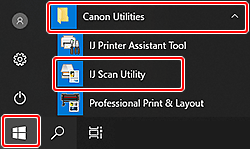
IJ Scan Utility porneşte.
 Notă
Notă
-
Windows 8.1:
Selectaţi IJ Scan Utility din ecranul Start.
Dacă aplicaţia IJ Scan Utility nu este afişată pe ecranul Start, selectaţi butonul Căutare (Search), apoi căutaţi „IJ Scan Utility”.
-
Windows 7:
Din meniul Start, selectaţi Toate programele (All Programs) > Canon Utilities > IJ Scan Utility > IJ Scan Utility.

